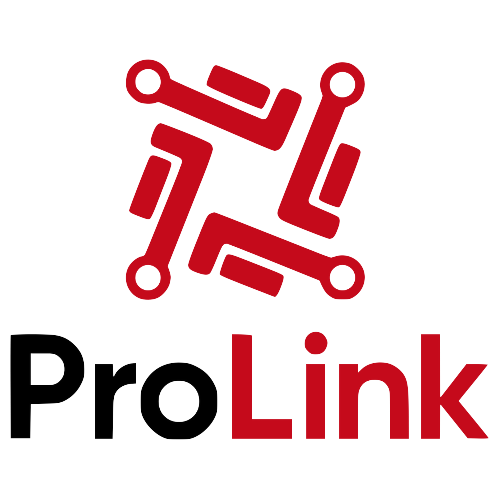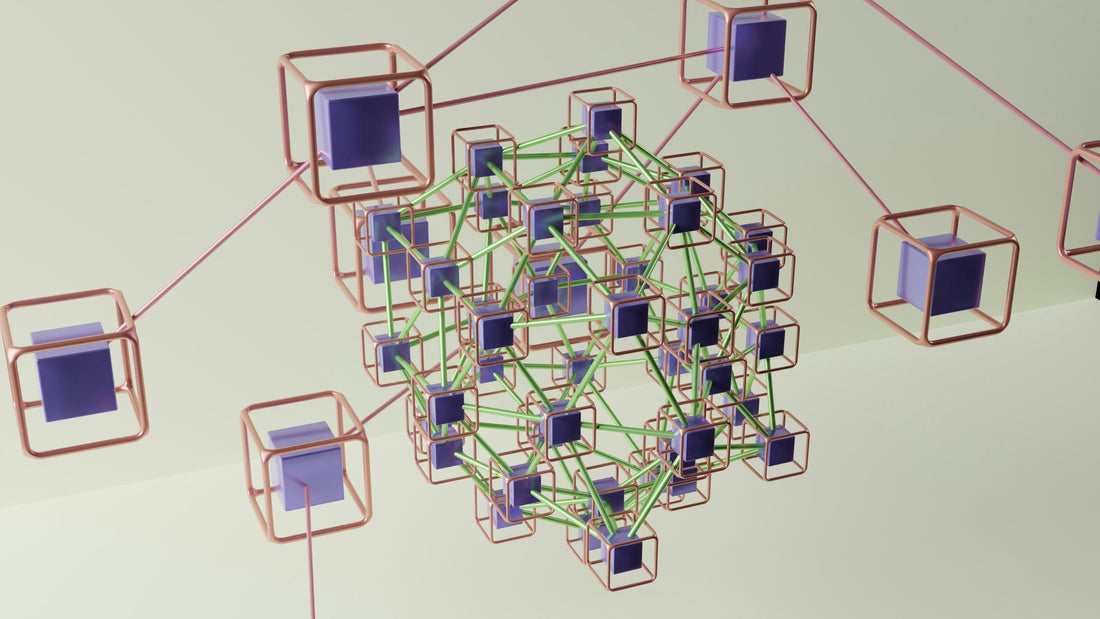En México, las empresas están subiéndose al tren de la tecnología para no quedarse atrás—piensa en una oficina inteligente en la CDMX que agiliza todo o un almacén en Guadalajara que usa dispositivos IoT para seguirle la pista al inventario. El boom del Internet de las Cosas (IoT)—cámaras inteligentes, sensores, luces automáticas—está cambiando cómo trabajamos. Pero aquí viene el reto: hacer que tu red aguante decenas, o hasta cientos, de dispositivos sin que se ponga lenta o se caiga.
Para los profesionales de TI en México, el ecosistema UniFi de Ubiquiti es una herramienta potente y que no te rompe el bolsillo para resolver esto. En especial, los Access Points (APs) de UniFi se pueden afinar para manejar despliegues de IoT de alta densidad, dando un Wi-Fi confiable para oficinas modernas y almacenes. No importa si apenas estás empezando con UniFi o si ya eres un experto en redes, esta guía te va a llevar de la mano: por qué es importante, cómo hacerlo y cómo esto ayuda a tus clientes—paso por paso.
¿Por qué el IoT es un game-changer para los negocios en México?
En todo el país, desde la industria manufacturera hasta la logística o el sector inmobiliario, el IoT está ayudando a trabajar más rápido y mejor. Un almacén en Monterrey podría tener sensores que checan la temperatura de productos delicados, mientras una oficina en Puebla usa cerraduras y luces inteligentes para gastar menos luz. Pero todos estos dispositivos necesitan una red Wi-Fi que no falle, y cuando se conectan muchos a la vez, una configuración chafa puede causar retrasos, desconexiones o hasta problemas de seguridad.
Los APs de UniFi—como el U6-LR o el UAP-AC-HD—están hechos para soportar esta carga, pero hay que darles una manita para que rindan al máximo. Afinarlos bien significa que tus clientes tendrán conexiones rápidas y estables para sus sistemas IoT, lo que se traduce en equipos más contentos, menos gastos y un servicio de primera. Para ti, como pro de TI, es tu chance de brillar, ya sea con una pyme que empieza o con una empresa grande.
Lo esencial: ¿Qué hace tan chidos a los APs de UniFi para IoT?
Los APs de UniFi son los que conectan todo en tu red—laptops, celulares, gadgets IoT—al internet. Los controlas desde el UniFi Network Management Controller (un software gratis) que te deja ajustar cosas como la potencia de la señal o qué dispositivos van primero. Para IoT, UniFi la rompe porque:
→ Aguanta un chorro de dispositivos: Los modelos de alta densidad pueden con más de 100 conexiones sin trabarse.
→ Es súper adaptable: Puedes configurar para que el tráfico IoT no se pelee con el resto.
→ Se lleva bien con otros: Funciona de maravilla con cámaras UniFi Protect o plataformas IoT que se usan mucho en México, como las de seguridad o automatización.
→ Es súper adaptable: Puedes configurar para que el tráfico IoT no se pelee con el resto.
→ Se lleva bien con otros: Funciona de maravilla con cámaras UniFi Protect o plataformas IoT que se usan mucho en México, como las de seguridad o automatización.
Eso sí, de fábrica, los APs de UniFi vienen listos para uso general—no para redes llenas de IoT. Por eso hay que optimizarlos.
Paso a paso: Cómo afinar tus APs de UniFi para IoT
Aquí te dejo el cómo para configurar tus APs de UniFi para un despliegue IoT de alta densidad. Esto supone que ya instalaste el UniFi Controller y conectaste tus APs. Si no, baja el controlador de la página de Ubiquiti, conecta tus APs y sigue los pasos iniciales—es pan comido y te lleva unos 15 minutos.
Paso 1: Planea bien tu red
Por qué: Los dispositivos IoT normalmente jalan con la banda de 2.4 GHz (más lenta pero llega lejos), mientras que laptops y celulares prefieren 5 GHz (rápida pero con menos alcance). Si los mezclas sin pensar, se arma un desmadre de interferencias.
Cómo:
→ Haz un croquis de tu lugar. En un almacén, pon los APs en alto (como en el techo) cada 10-15 metros, según cuántos dispositivos tengas. En una oficina, con un AP por cada 50-70 metros cuadrados suele bastar.
→ Cuenta tus dispositivos IoT. Una oficina con 30 sensores y cámaras no es lo mismo que un almacén con 100.
→ Tip pro: En ciudades como Querétaro, los canales Wi-Fi pueden estar hasta el tope por las redes de los vecinos. Usa una app gratis como WiFi Analyzer para ver qué onda con las interferencias antes de poner los APs.
Cómo:
→ Haz un croquis de tu lugar. En un almacén, pon los APs en alto (como en el techo) cada 10-15 metros, según cuántos dispositivos tengas. En una oficina, con un AP por cada 50-70 metros cuadrados suele bastar.
→ Cuenta tus dispositivos IoT. Una oficina con 30 sensores y cámaras no es lo mismo que un almacén con 100.
→ Tip pro: En ciudades como Querétaro, los canales Wi-Fi pueden estar hasta el tope por las redes de los vecinos. Usa una app gratis como WiFi Analyzer para ver qué onda con las interferencias antes de poner los APs.
Qué ganan tus clientes: Menos zonas muertas significa que sus sistemas IoT (como cámaras de vigilancia) no se caen, evitando broncas que cuestan caro.
Paso 2: Configura las radios
Por qué: Los dispositivos IoT quieren conexiones estables, no necesariamente rápidas. Ajustar las radios evita que la red se sature.
Cómo:
→ Entra al UniFi Controller.
→ Ve a Dispositivos > Elige tu AP > Configuración > Radios.
→ Para 2.4 GHz:
→ Pon el Ancho de Canal en 20 MHz (hace la señal más delgada para que no se pelee con otras).
→ Escoge un Canal (1, 6 o 11—el que esté más libre donde estás).
→ Ajusta la Potencia de Transmisión a Media (muy alta hace que los APs se estorben; muy baja no cubre).
→ Para 5 GHz:
→ Usa Ancho de Canal de 40 MHz o 80 MHz (para cosas como laptops que no son IoT).
→ Elige Canal Automático o uno despejado (como 36, 44).
→ Sube la Potencia a Alta si el lugar es grande.
Cómo:
→ Entra al UniFi Controller.
→ Ve a Dispositivos > Elige tu AP > Configuración > Radios.
→ Para 2.4 GHz:
→ Pon el Ancho de Canal en 20 MHz (hace la señal más delgada para que no se pelee con otras).
→ Escoge un Canal (1, 6 o 11—el que esté más libre donde estás).
→ Ajusta la Potencia de Transmisión a Media (muy alta hace que los APs se estorben; muy baja no cubre).
→ Para 5 GHz:
→ Usa Ancho de Canal de 40 MHz o 80 MHz (para cosas como laptops que no son IoT).
→ Elige Canal Automático o uno despejado (como 36, 44).
→ Sube la Potencia a Alta si el lugar es grande.
Para los que van empezando: Los canales son como estaciones de radio—busca uno sin ruido para que todo jale bien.
Tip pro: Activa Band Steering (en Redes Inalámbricas > Avanzado) para mandar laptops y celulares a 5 GHz y dejar 2.4 GHz libre para IoT.
Tip pro: Activa Band Steering (en Redes Inalámbricas > Avanzado) para mandar laptops y celulares a 5 GHz y dejar 2.4 GHz libre para IoT.
Qué ganan tus clientes: Sus dispositivos IoT se conectan sin broncas, aunque el almacén esté a tope, y los empleados siguen con Wi-Fi rápido.
Paso 3: Arma una red solo para IoT
Por qué: Separar el tráfico IoT de los demás mejora la seguridad y el rendimiento. No quieres que un sensor fallando arruine una videollamada.
Cómo:
→ En el Controller, ve a Configuración > Redes Inalámbricas > Crear Nueva Red Inalámbrica.
→ Ponle un nombre (como “IoT_Gadgets”).
→ Usa una contraseña WPA2 bien segura.
→ Activa VLAN (por ejemplo, VLAN ID 10) para aislar el tráfico IoT.
→ Ve a Configuración > Redes > Crear Nueva Red > Usa el mismo VLAN ID.
→ Aplica este SSID solo a la radio de 2.4 GHz.
Cómo:
→ En el Controller, ve a Configuración > Redes Inalámbricas > Crear Nueva Red Inalámbrica.
→ Ponle un nombre (como “IoT_Gadgets”).
→ Usa una contraseña WPA2 bien segura.
→ Activa VLAN (por ejemplo, VLAN ID 10) para aislar el tráfico IoT.
→ Ve a Configuración > Redes > Crear Nueva Red > Usa el mismo VLAN ID.
→ Aplica este SSID solo a la radio de 2.4 GHz.
Para los que van empezando: Un VLAN es como un carril exclusivo en la carretera—el IoT no molesta a los demás.
Tip pro: Crea una regla de firewall (Configuración > Gestión de Tráfico > Firewall) para que los dispositivos IoT no toquen la red principal, subiendo el nivel de seguridad.
Tip pro: Crea una regla de firewall (Configuración > Gestión de Tráfico > Firewall) para que los dispositivos IoT no toquen la red principal, subiendo el nivel de seguridad.
Qué ganan tus clientes: Sus datos están a salvo, y un problema con el IoT no para el trabajo diario—importantísimo para negocios en México con operaciones críticas.
Paso 4: Controla el tráfico multicast
Por qué: Muchos dispositivos IoT (como luces inteligentes) mandan mensajes multicast para hablar entre sí. Si hay demasiado, la red se atasca.
Cómo:
→ Ve a Configuración > Redes Inalámbricas > Elige tu SSID IoT > Opciones Avanzadas.
→ Activa Filtrado de Multicast y Broadcast.
→ Marca Bloquear Datos Multicast y Broadcast de LAN a WLAN.
→ Si usas cámaras UniFi Protect, haz una excepción para su tráfico (agrega su rango de IPs).
Cómo:
→ Ve a Configuración > Redes Inalámbricas > Elige tu SSID IoT > Opciones Avanzadas.
→ Activa Filtrado de Multicast y Broadcast.
→ Marca Bloquear Datos Multicast y Broadcast de LAN a WLAN.
→ Si usas cámaras UniFi Protect, haz una excepción para su tráfico (agrega su rango de IPs).
Para los que van empezando: Esto es como bajar el volumen de un radio que no necesitas para escuchar lo importante.
Tip pro: Checa dispositivos con mucho multicast (como Philips Hue) después de activar esto—algunos piden que actives IGMP Snooping (Configuración > Redes > Avanzado).
Tip pro: Checa dispositivos con mucho multicast (como Philips Hue) después de activar esto—algunos piden que actives IGMP Snooping (Configuración > Redes > Avanzado).
Qué ganan tus clientes: Sus sistemas IoT, como luces o sensores, responden más rápido, haciendo todo más eficiente.
Paso 5: Revisa y ajusta
Por qué: Una red no es de “configurar y ya”—el uso de IoT cambia, y tu setup tiene que seguirle el paso.
Cómo:
→ En el Controller, checa Insights > Clientes Conectados para ver cuántos dispositivos hay y qué tan buena es la señal.
→ Si el RSSI está bajo (como menos de -70 dBm), acerca los APs o sube la potencia.
→ Revisa Estadísticas > Rendimiento para encontrar lentitudes—cambia canales o potencia si hace falta.
Cómo:
→ En el Controller, checa Insights > Clientes Conectados para ver cuántos dispositivos hay y qué tan buena es la señal.
→ Si el RSSI está bajo (como menos de -70 dBm), acerca los APs o sube la potencia.
→ Revisa Estadísticas > Rendimiento para encontrar lentitudes—cambia canales o potencia si hace falta.
Para los que van empezando: El RSSI es como las barras de señal en tu cel—entre más, mejor.
Tip pro: Haz revisiones cada mes, sobre todo en lugares como almacenes que van agregando más sensores.
Tip pro: Haz revisiones cada mes, sobre todo en lugares como almacenes que van agregando más sensores.
Qué ganan tus clientes: Ajustes a tiempo mantienen sus sistemas jalando chido mientras su negocio crece.
Ejemplo de la vida real: Un almacén inteligente en Tijuana
Ponte en los zapatos de una empresa de logística en Tijuana con 80 dispositivos IoT—sensores de temperatura, cámaras inteligentes, rastreadores de inventario—en un almacén de 1000 metros cuadrados. Con dos APs UniFi U6-LR:
→ Configuración: Un AP en cada punta, 2.4 GHz en Canal 6 (20 MHz), 5 GHz en Canal 36 (80 MHz), IoT en un SSID con VLAN 10.
→ Resultado: Los sensores mandan datos cada 10 segundos sin retrasos, las cámaras jalan video en 1080p, y las laptops del equipo van rápido en 5 GHz.
→ Ganancia para el cliente: No pierden envíos por fallas de red, ahorrando un buen varo cada mes.
→ Configuración: Un AP en cada punta, 2.4 GHz en Canal 6 (20 MHz), 5 GHz en Canal 36 (80 MHz), IoT en un SSID con VLAN 10.
→ Resultado: Los sensores mandan datos cada 10 segundos sin retrasos, las cámaras jalan video en 1080p, y las laptops del equipo van rápido en 5 GHz.
→ Ganancia para el cliente: No pierden envíos por fallas de red, ahorrando un buen varo cada mes.
Esto aplica igual para oficinas—cambia el almacén por un coworking en la CDMX con cerraduras y luces inteligentes, y el chiste es el mismo.
Cómo arreglar broncas comunes con IoT
→ Dispositivos que no jalan: Fíjate si solo usan 2.4 GHz (muchos son así). Si es necesario, desactiva 5 GHz en el SSID IoT.
→ Red lenta: ¿Muchos dispositivos en un solo AP? Pon otro o baja la potencia para que no se estorben.
→ Interferencias: En lugares como Cancún, revisa los canales cada mes—las redes de los vecinos cambian.
→ Red lenta: ¿Muchos dispositivos en un solo AP? Pon otro o baja la potencia para que no se estorben.
→ Interferencias: En lugares como Cancún, revisa los canales cada mes—las redes de los vecinos cambian.
Tip pro: Métete al AP por SSH (las credenciales están en el Controller) y usa iwconfig para ver el ruido en los canales en tiempo real—súper útil para encontrarle la solución a problemas raros.
Por qué esto le importa a tus clientes en México
Para tus clientes—un dueño de fábrica en León o un gerente de oficina en Mérida—este setup significa:
→ Ahorro: Un IoT que jala bien baja el gasto en luz (luces inteligentes) o evita pérdidas (sensores en almacenes).
→ Productividad: Sin fallas de red, su equipo se la pasa trabajando, no batallando.
→ Crecimiento: Pueden meter más dispositivos, de 10 a 100, sin empezar de cero.
→ Ahorro: Un IoT que jala bien baja el gasto en luz (luces inteligentes) o evita pérdidas (sensores en almacenes).
→ Productividad: Sin fallas de red, su equipo se la pasa trabajando, no batallando.
→ Crecimiento: Pueden meter más dispositivos, de 10 a 100, sin empezar de cero.
Como pro de TI, no solo arreglas el Wi-Fi—haces que sus negocios la rompan en un mercado donde no hay chance de quedarse atrás.
Preparando tu red IoT para lo que viene
El IoT no va a parar en México. Con el 5G llegando y las ciudades inteligentes en el horizonte, tus clientes van a necesitar que estés un paso adelante. Arranca con los APs más nuevos de UniFi (los de Wi-Fi 6 como el U6-Pro), planea usar la nube (UniFi Cloud Key) y échale un ojo a los foros de Ubiquiti—ahí hay un chorro de tips para México.
A cerrar con broche de oro
Afinar los APs de UniFi para IoT de alta densidad no es solo cosa técnica—es hacer que tus clientes sientan la diferencia. Desde un almacén en Chihuahua hasta una oficina en Oaxaca, una red bien puesta los ayuda a cumplir sus metas. Sigue estos pasos, prueba sobre la marcha, y vas a armar sistemas que dejen con la boca abierta a novatos y expertos. ¿Listo para entrarle? El futuro inteligente de tu próximo cliente está en tus manos.